Os Objetos do Relatório são armazenados em pastas na árvore nas pastas de domínio, sob a pasta de Conteúdo. Podem incluir critérios de seleção (WHEREs), JOINs, campos virtuais (DEFINEs), filtros e outros demonstrativos do WebFOCUS, como também relatórios ou gráficos fornecidos como modelos.
Observação: um Objeto do Relatório não será listado na árvore quando o usuário não puder usar funcionalmente o Objeto do Relatório.
A ferramenta do Objeto do Relatório do navegador permite a criação, edição, teste, execução ou exclução de um Objeto do Relatório ou seus componentes. A interface principal, como exibido na imagem seguinte, consiste de uma Barra de Ferramentas de Início Rápido estática, uma faixa de opções de contexto sensível e uma janela que exibe os componentes do Objeto do Relatório com que está trabalhando.
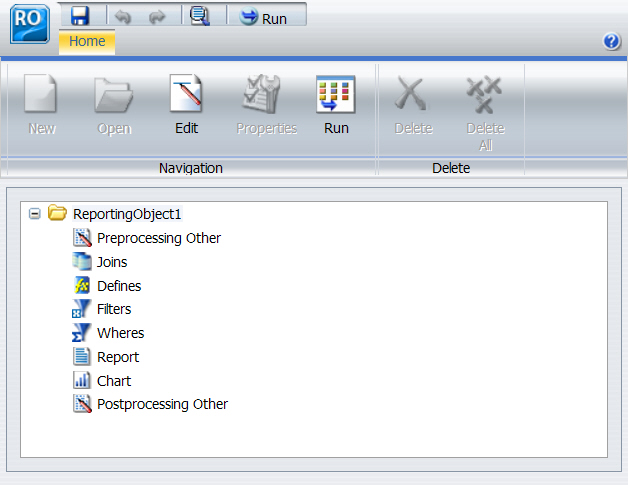
A Barra de Ferramentas de Início Rápido da Ferramenta do Objeto do Relatório é um menu estático cujos comandos se aplicam ao menu do Objeto do Relatório inteiro, não simplesmento ao determinado componente selecionado. A tebela seguinte descreve cada comando na Barra de Ferramentas de Início Rápido da Ferramenta do Objeto do Relatório.
|
Botão |
Teclas de Atalho |
Comando |
Descrição |
|---|---|---|---|
|
|
Nenhum |
Menu da Ferramenta do Objeto do Relatório |
Inicializa um menu permitindo Salvar, Salvar Como, Executar e Sair. |
|
|
Ctrl+S |
Salvar |
Saves o Objeto do Relatório. |
|
|
Ctrl+Z |
Desfazer |
Desfaz a última a ação. |
|
|
Ctrl+Y |
Refazer |
Repete a última a ação. |
|
|
Nenhum |
Visualizar código |
Exibe código do Objeto do Relatório em uma janela somente de leitura. |
|
|
Ctrl+R |
Executar |
Executa o Objeto do Relatório. |
A faixa de opções da Ferramenta do Objeto do Relatório é um menu cujos comandos se aplicam ao que foi selecionado, seja um Objeto do Relatório inteiro, um determinado componente ou um exemplo individual de um componente. Por exemplo, um filtro determinado ou um grupo de filtro, se selecionou algum, em lugar de selecionar um componente do filtro inteiro.
A tabela seguinte descreve cada comando da faixa de opções da ferramenta do Objeto do Relatório.
|
Botão |
Comando |
Descrição |
|---|---|---|
|
|
Novo |
Cria uma nova junção, demonstrativo DEFINE, filtro ou demonstrativo WHERE. |
|
|
Abrir |
Inicializa o InfoAssist para criar ou editar um relatório ou gráfico ou inicializa a ferramenta apropriada para criar ou editar uma junção, demonstrativo DEFINE, filtro ou demonstrativo WHERE. |
|
|
Editar |
Abre o código-fonte do componente do editor de texto. |
|
|
Propriedades |
Renomeia o filtro selecionado ou grupo do filtro. |
|
|
Executar |
Executar o componente selecionado. |
|
|
Excluir |
Exclui o item selecionado. |
|
|
Excluir Tudo |
Exclui todos os itens do tipo selecionado, por exemplo, todos os demonstrativos WHERE, todos os filtros em um determinado grupo ou todos os filtros em cada grupo se o próprio componente Filtro for selecionado. |
Para visualizar ou editar as propriedades de um Objeto do Relatório, clique com o botão direito no objeto e selecione Propriedades. A caixa de diálogo de Propriedades do Objeto do Relatório se abre, como mostrado na imagem a seguir.
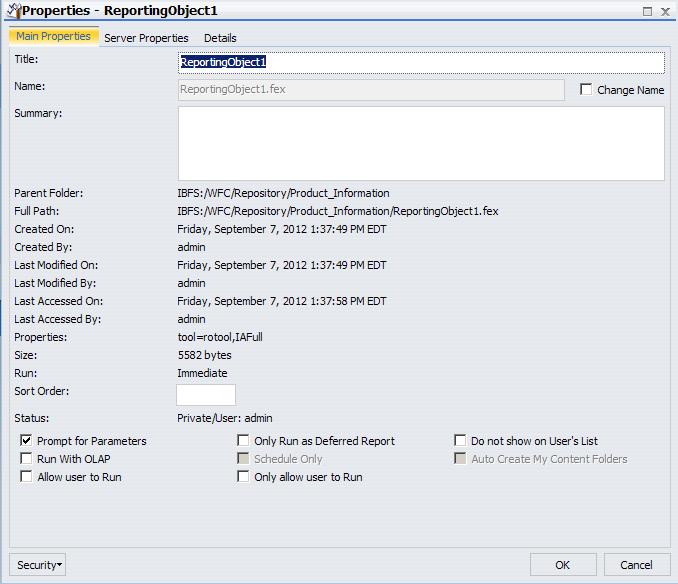
Na caixa de diálogo de Propriedades, a guia Propriedades Principais exibe informações, como pasta principal (localização), nome do arquivo, tamanho, status e a opção executar do objeto, juntamente com o usuário e a data de criação, último acesso e última modificação do objeto. Os usuários autorizados podem editar o título, nome e ordem de classificação e selecionar as seguintes opções que controlam como o Objeto do Relatório será executado ou accessado:
- Aviso para Parâmetros. Ativa aviso automático amper.
- Executar Somente como Relatório Adiado. Executa o relatório em modo adiado.
- Não mostrar na lista do usuário. Não lista o Objeto do Relatório na árvore quando o usuário não tem acesso para escrever.
- Executar com OLAP. OLAP ativa o relatório.
-
Somente Planejamento. Indica que o relatório pode somente ser agendado através do ReportCaster.
Observação: esta opção não está disponível para uso no Objetos de Relatório.
- Criar Automaticamente Pastas de My Contents. Cria pastas My Content para usuários com tais privilégios, assim terão um lugar onde salvar seus conteúdos particulares, tais como procedimentos que possam criar através do InfoAssist ou saída de relatório salvos da interface de Status Adiado. Para mais informações sobre pastas My Content, consulte o manual Segurança e Administração do WebFOCUS.
- Permitir que o usuário Execute. Permite um usuário sem permissão de acessar a ferramenta de Objeto de Relatório de executar o Objeto de Relatório interativamente usando as opções Executar e Executar Adiados.
- Permitir somente que o usuário Execute. Especifica a permissão a usuários para usar o InfoAssist com um Objeto do Relatório. Dependendo da política efetiva, os usuários podem somente usar as opções Executar e Executar Adiados.
Os usuários podem visualizar e editar as regras de accesso, política efetiva ou permissões de compartilhamento ao clicar em Segurança.
A guia Propriedades, mostrada na seguinte imagem, permite o gerenciamento das configurações do caminhos dos aplicativos e do servidor.
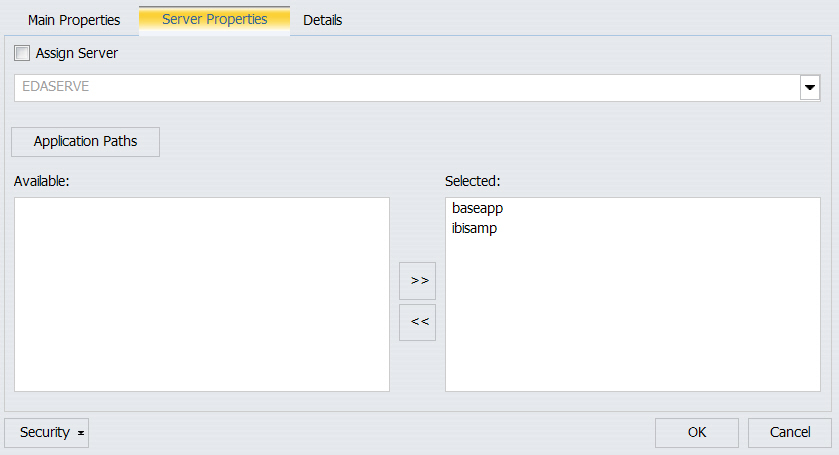
Para alterar o servidor, consulte Designar Servidor e selecione um dos servidores disponíveis. Mover caminhos do aplicativos da caixa de Disponíveis para a de Selecionados clicando duas vezes neles ou os selecionando e usando as setas de movimento. Usar as setas para cima e para baixo para alterar a ordem preferida dos caminhos dos aplicativos.
A guia Detalhes, como exibido na imagem seguinte, permite a visualização dos Arquivos Mestres, elementos de dados, classificações, condições, expressões, formatos de saída e junções usados pelo Objeto do Relatório.
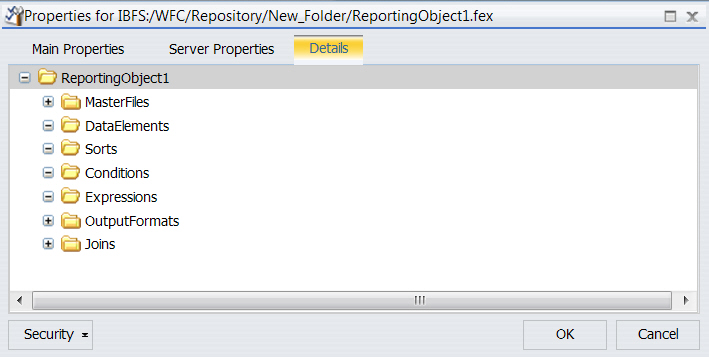
- Abrir o navegador e ir para a pasta que conterá o Objeto do Relatório.
-
Se a pasta que conterá o Objeto do Relatório já existe, prosseguir para a etapa 4. Do contrário, criar a pasta clicando com o botão direito em uma pasta existente na árvore e selecionando Novo e, em seguida, em Pasta. Como alternativa, clicar com o botão direito em Conteúdo e selecionar Nova Pasta para criar a pasta diretamente sob a raiz.
A caixa de diálogo de Nova Pasta se abre.
-
Digite o nome da pasta do Objeto do Relatório, como opção, selecione um servidor e um caminho de aplicativo e clique em Criar.
Se não selecionar um servidor ou caminho de aplicativo, cada um é configurado nos caminhos do aplicativo e no servidor padrão para a instalação do WebFOCUS. Para mais informações, consulte o manual Relatório Gerenciado.
-
Clique com o botão direito na pasta que conterá o Objeto do Relatório e selecione Novoe, em seguida, em Objeto do Relatório.
A caixa de diálogo Definir Ferramentas se abre, como mostrado na imagem seguinte.
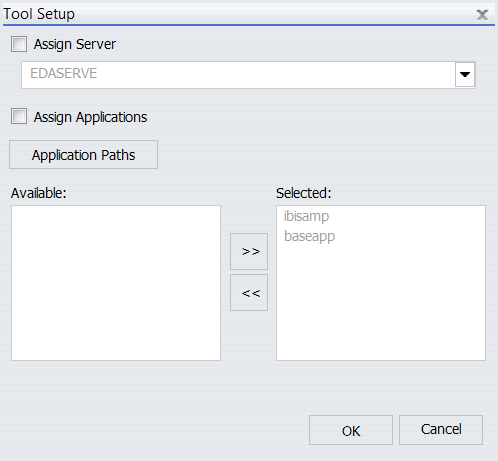
-
Clique em OK para aceitar as configurações padrão para o servidor e caminho do aplicativo ou as altere e clique em OK para continuar.
A Caixa de diálogo Abrir se abre, com aviso para selecionar o Arquivo Mestre, como mostrado na imagem a seguir.
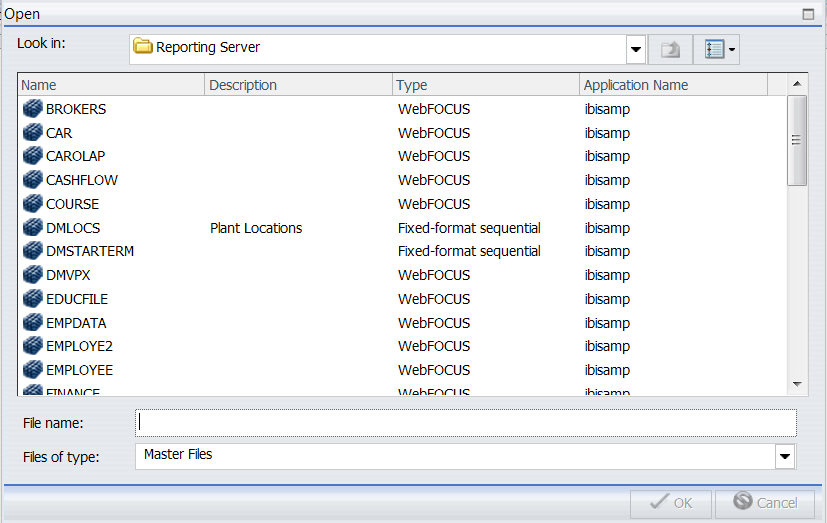
-
Selecionar um Arquivo Mestre e clique em OK.
A ferramenta do Objeto do Relatório aparece.
Clique com o botão direito em Objeto do Relatório e selecione Editar.
Observação: clicando duas vezes em Objeto do Relatório executa-se o Objeto do Relatório, em lugar de conceder permissão de editá-lo.
-
Press Ctrl+S ou clique em the Salvar
 ícone na Barra de Ferramentas de Início Rápido.
ícone na Barra de Ferramentas de Início Rápido.
A caixa de diálogo de Salvar se abre.
-
Digite o nome do novo Objeto do Relatório no campo Título e clique em OK.
De agora em diante, ao clicar em Salvar ou pressionar Ctrl+S salva-se o Objeto do Relatório sem inicializar a caixa de diálogo de Salvar.
Pode-se executar um Objeto do Relatório ou qualquer componente particular dele a partir do navagador. Pode-se executar um Objeto do Relatório das seguintes maneiras:
- Selecione o objeto na ferramenta do Objeto do Relatório e clique em Executar ou clique com o botão direito e selecione Executar.
- Clique com o botão direito em Objeto do Relatório na árvore e selecione Executar ou Execução Adiada.
A opção Executar na janela da ferramenta do Objeto do Relatório está ativada, independentemente da configuração da propriedade Executar somente como um Relatório Adiado.
Quando se selecionar e executa um objeto de relatório, o comportamento esperado é o seguinte:
- Quando se define um componente de Gráfico ou Relatório, todos os componentes do Objeto do Relatório são executados.
- Quando se define um componente de Gráfico ou Relatório, uma página HTML se abre e habilita a seleção do componente a ser executado.
- Quando se define um componente de Gráfico ou Relatório, uma página HTML se abre e habilita a seleção dos filtros definidos do Objeto do Relatório.
- Quando se define parâmetros em um relatório ou gráfico e o Aviso de Objeto do Relatório para parâmetros for especificado, uma página HTML se abre e avisa sobre os valores de parâmetros.
- Os componentes do Objetos do Relatório são validados antes do tempo de execução. Isso significa que erros são encontrados e corrigidos mais facilmente, já que os erros nos componentes individuais são detectados antes do tempo de execução.
- Se tentar executar um Objeto do Relatório que é criado sem usar o componente de Gráfico ou Relatório, receberá a mensagem:
Your request did not return any output to display.
Possible causes: - No data rows matched the specified selection criteria. - Output was directed to a destination such as a file or printer. - An error occurred during the parsing or running of the request.
Uma Objeto do Relatório pode conter quaisquer dos seguintes tipos de componentes, que são executados na ordem de precedência, como listado aqui:
- Como pré-processar outros (código personalizado que executa antes de todos os outros componentes)
- Joins
- Demonstrativos DEFINE
- Filtros, quando for o caso
- demonstrativos WHERE
- Modelos de Relatório ou gráficos
- Como pré-processar outros (código personalizado que executa antes de todos os outros componentes)
Os usuários usando o Objeto do Relatório para criar um relatório não veem os demonstrativos DEFINE, WHERE ou comandos JOIN definidos no Objeto do Relatório, que são emitidos automaticamente toda vez que um usuário acessa o Objeto do Relatório. No entanto, os componentes relatório ou gráfico, inclusive os recursos de cabeçalhos, rodapés e estilo, são visíveis aos usuários autorizados que podem usá-los para criar seus próprios relatórios personalizados.
Os filtros definidos no componente Filtro são aplicados somente se o usuário do Objeto do Relatório ativá-los quando o relatório ou gráfico com base no Objeto do Relatório for executado.
O pré-processamento do componente Outro contém um código personalizado que precisa executar antes de todos os outros componentes. Pode-se usar o editor de texto no componente para criar e editar o código ou colar aquele que copiou de outro aplicativo.
Para criar ou editar um Componente Pré-processamento de Outro, execute uma das seguintes tarefas:
- Clique duas vezes no componente.
- Selecione o componente e clique em Editar na faixa de Opções.
- Clique duas vezes no componente e selecione Editar.
O editor de texto de Pré-processamento de Outro aparece.
Consulte o Como criar relatórios com WebFOCUS Language manual para obter mais informações sobre como utilizar a WebFOCUS Language para procedimentos de código.
Observação:
- A verificação de erros e sintaxe não é desempenhada nos comandos onde se digita até o Objeto do Relatório ser executado.
- Os comandos dos componentes Pré-processamento de Outro não devem retornar um conjunto de respostas exibível.
-
As visualizações do InfoAssist nos componentes do Relatório e Gráfico serão desativadas se o Componente Pré-processamento de Outro contiver a sintaxe:
-OLAP ON
Para evitar este problema, ative o OLAP através das propriedades do Objeto do Relatório, ao invés do Componente Pré-processamento de Outro. Para mais informações sobre as propriedades do Objeto do Relatório, consulte Propriedades de um Objeto do Relatório.
Ao usar o Aviso Automático Amper, os usuários podem ser solicitados a fornecer valores variáveis de amper para parâmetros que o conteúdo do usuário particular não faz referência. Esses cenários estão diretamente relacionados a processamento interno dos relatórios criados através do Objeto do Relatório.
As considerações de aviso automático e comportamento esperado devem ser entendidas quando se referem às variáveis amper em um Objeto do Relatório. Para obter informações sobre as instalações de Aviso Automático de Amper, consulte o manual Como Desenvolver Aplicativos de Relatórios. A especificação de valores para as variáveis amper no Componente Outro do Objeto do Relatório utilizando os comandos –DEFAULT, –DEFAULTH ou –SET irá atribuir um valor padrão para variáveis amper em um pedido de relatório para evitar um erro FOC por não especificar um valor. Uma consideração para -DEFAULTH e -SET é que o Aviso Automático Amper não solicita variáveis amper que possuem valores atribuídos através de DEFAULTH e -SET.
Se um usuário é solicitado pelas instalações de Aviso Automático de Amper por variáveis amper atribuiu um valor padrão usando o comando –DEFAULT é dependente do parâmetro de configuração do Cliente WebFOCUS, IBIMR_prompting. Quando IBIMR_prompting é definido para XMLPROMPT, os usuários são solicitados por valores variáveis amper e os valores padrão são exibidos nos campos onde foram especificados. Quando IBIMR_prompting é definido para XMLRUN, os usuários não são solicitados para valores, quando todas as variáveis amper foram atribuídas um valor padrão. Para mais informações sobre como configurar o parâmetro IBIMR_prompting , consulte o manual Segurança e Administração do WebFOCUS .
Suponhamos que sua empresa tenha um depósito de dados e você necessite um Objeto do Relatório que use um extrato do mesmo. Em seu componente de Pré-processamento Outro, você cria um arquivo HOLD do depósito de dados e, em seguida, o usa em cada componente do Objeto do Relatório. Pode-se limpar o camando JOIN e excluir o arquivo HOLD no componente de Pós-processamento Outro para que não seja usado por engano novamente na próxima vez que o Objeto do Relatório seja usado.
Esta tarefa tem as seguintes etapas:
- Criar um arquivo HOLD no componente de Pré-processamento Outro.
- Criar um novo componente Junção com duas junções.
- Use o componente do Relatório para criar um novo relatório no InfoAssist.
- Limpar o comando JOIN e excluir o arquivo no componente de Pós-processamento Outro.
- Executar o Objeto do Relatório, e em seguida visualizar a origem do objeto para verificar se a saída está correta.
- Verificar se o arquivo HOLD não existe no local onde foi criado.
- Criar um Objeto do Relatório com BASEAPP e IBISAMP selecionados com os caminhos dos aplicativos e a tabela EMPLOYEE selecionda como MASTERFILE.
Para mais informações sobre como criar um Objeto do Relatório, consulte Propriedades de um Objeto do Relatório.
- Selecione o componente Pré-processamento de Outro e clique em Editar.
- Digite o seguinte código:
APP HOLD IBISAMP TABLE FILE EMPLOYEE PRINT EMPLOYEE.EMPINFO.DEPARTMENT AS 'NEWDEP' EMPLOYEE.EMPINFO.CURR_SAL AS 'NEWCURR_SAL' BY EMPLOYEE.EMPINFO.EMP_ID AS 'EMP_ID' BY EMPLOYEE.EMPINFO.HIRE_DATE AS 'NEWHIRE_DATE' ON TABLE HOLD AS WINFILE FORMAT FOCUS INDEX EMP_ID END
- Clique em Salvar, e em seguida feche o editor de texto.
- Para verificar se o componente funciona corretamente, selecione o componente de Pré-processamento Outro e clique em Executar.
A seguinte saída é produzida:
0 NUMBER OF RECORDS IN TABLE= 12 LINES= 12
- Selecione o componente Junção e clique em Novo.
O componente Junção é previamente preenchido com a tabela EMPLOYEE.
- Clique em Adicionar Novo, selecione a tabela WINFILE, and clique em OK.
- Clique no botão Adicionar Novo, selecione a tabela JOBFILE e clique em OK.
- Clique em OKpara fechar a ferramenta Junção, salvando as alterações.
- Clique em Visualizar Código na Barra de Ferramentas de Início Rápido do Objeto do Relatório para revisar o código.
O seguinte código do componente Junção é exibido:
-*COMPONENT=Join_J001 JOIN EMPLOYEE.EMPINFO.EMP_ID IN EMPLOYEE TO MULTIPLE WINFILE.SEG01.EMP_ID IN WINFILE TAG J001 AS J001 END -*COMPONENT=Join_J002 JOIN EMPLOYEE.PAYINFO.JOBCODE IN EMPLOYEE TO MULTIPLE JOBFILE.JOBSEG.JOBCODE IN JOBFILE TAG J002 AS J002 END
- Clique duas vezes no componente Relatório.
O InfoAssist é inicializado.
- Arraste o NEWCURR_SAL de Medidas na caixa Dados na tela e selecione Soltar como Soma.
- Arraste EMP_ID de Dimensões na caixa Dados à esquerda da coluna NEWCURR_SAL na tela e selecione Soltar como Classificação.
- Arraste NEWHIRE_DATE de Dimensões na caixa Dados à esquerda da coluna NEWCURR_SAL na tela e selecione Soltar como Classificação.
- Arraste NEWDEP de Dimensões na caixa Dados à esquerda da coluna NEWCURR_SAL na tela e selecione Soltar como Classificação.
O relatório é exibido como uma tabela com quatro colunas, classificado por EMP_ID.
- Salvar o relatório e sair do InfoAssist.
- Para verificar se o componente funciona corretamente, clique em Executar na Barra de Ferramentas de Início Rápido.
O relatório criado no InfoAssist é exibido no navegador.
- Selecione o componente Pós-processamento e clique em Editar.
- Digite o seguinte:
JOIN CLEAR * ? JOIN
- Clique em Salvar e em seguida clique em Sair.
- Para verificar se o Objeto do Relatório funciona corretamente, clique em Executar na Barra de Ferramentas de Início Rápido.
O relatório criado no InfoAssist é exibido no navegador.
- Clique com o botão direito da página da Web do relatório e selecione Visualizar Fonte.
- Rolar o o botão da janela da fonte.
O seguinte comentário é exibido:
<!-- 0 NUMBER OF RECORDS IN TABLE= 12 LINES= 12 0 NUMBER OF RECORDS IN TABLE= 12 LINES= 12 0 HOLDING HTML FILE ON PC DISK ... JOINS CURRENTLY ACTIVE HOST CROSSREFERENCE FIELD FILE TAG FIELD FILE TAG AS ALL WH ----- ---- --- ----- ---- --- -- --- -- EMPLOYEE.EM>EMPLOYEE WINFILE.SEG> WINFILE J0 J0 Y N EMPLOYEE.PA>EMPLOYEE JOBFILE.JOB> JOBFILE J1 J1 Y N 0 NO JOINS CURRENTLY IN EFFECT -->
Uma junção é uma conexão temporária entre duas ou mais fontes de dados que compartilham pelo menos um campo comum. Depois de juntar duas fontes de dados, cada vez que o WebFOCUS recupera um registro da primeira fonte de dados (arquivo host), também recupera os registros correspondentes a partir da segunda fonte de dados (arquivo de destino).
Para mais informações sobre a junção de fontes de dados, consulte Manual do Usuário do InfoAssist do WebFOCUS.
Observação:
- Quando se junta duas fontes de dados FOCUS, o arquivo de destino deve ser indexado ou a junção deve ser baseada em uma WHERE. Se tentar vincular a um arquivo não indexado, a ferramenta do Objeto do Relatório oferece a oportunidade de criar uma junção baseada em WHERE. Para mais informações sobre como criar uma junção baseada em WHERE, consulte Join Group no Manual de Usuário do WebFOCUS InfoAssist .
- Uma vez que cada procedimento cria uma nova sessão no Server Reporting quando é executado, a duração da conexão é sempre limitada a um único procedimento. Portando, qualquer junção emitida no início de um procedimento se torna efetiva somente para aquelas solicitações de relatório que são chamadas no mesmo procedimento.
-
Clique com o botão direito no componente Junçõese selecione Nova ou no componente Junção e clique em Nova na faixa de Opções.
A ferramenta Junção se abre, exibindo a fonte de dados associada com o Objeto do Relatório.
-
Crie um junção usando a ferramenta Junção.
Para mais informações sobre como usar a ferramenta Junção, consulte Join Group no Manual de Usuário do WebFOCUS InfoAssist .
- Ao concluir, clique em OK para retornar à ferramenta do Objeto do Relatório.
Clique com o botão direito na junção e selecione Excluir ou selecione a junção e clique em Excluir na Barra de Ferramentas de Início Rápido.
-
Na ferramenta Junção, selecione uma junção clicando em sua linha linha de conexão e, em seguida, clique em Editar na barra de ferramentas Junção.
A caixa de diálogo Editar Junção se abre.
-
Digite uma nova descrição na caixa de Descrição e clique em OK para retornar à ferramenta Junção.
A nova descrição aparece sob o componente Junção na ferramenta de Objeto do Relatório. O nome interno usado para a junção permanece o mesmo de quando é criada.
-
Selecione a junção e clique em Editar na faixa de Opções ou clique com o botão direito na junção e selecione Editar.
O código da junção é exibido em um editor de texto.
- Faça as alterações desejadas e clique em Salvar para retornar à ferramenta do Objeto do Relatório. Para sair sem fazer nenhuma alteração, clique em Fechar.
Um campo virtual é um campo cujo valor não é armazenado na fonte de dados, mas pode ser calculado a partir dos dados que estão lá. Um campo virtual não ocupa espaço de armazenamento. É criado apenas quando um usuário acessa o Objeto do Relatório que inclui o campo virtual.
Usa-se a ferramenta Definir para criar um campo virtual. Usando esta ferramenta, especifica-se o nome e o formato do campo virtual, além da expressão que difine o campo. Uma expressão permite a combinação de campos, constantes, funções pré-definidas e os operadores em uma operação que produz um único valor. Ao definir um campo virtual, deve-se especificar um tipo de formato de campo, comprimento e as opções de visualização apropriadas.
Para mais informações sobre como definir campos, consulte Guia Dados no Manual de Usuário do WebFOCUS InfoAssist .
-
Clique com o botão direito no componente Define e selecione Novo ou selecione o componente Define e clique em Novo na faixa de Opções.
A caixa de diálogo da ferramenta Definir se abre, como mostrado na imagem a seguir.
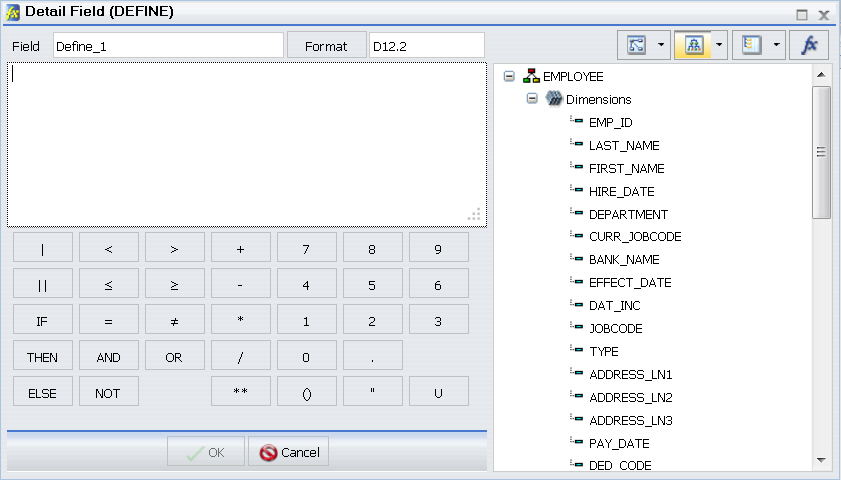
-
Cria um campo virtual através da ferramenta Definir.
Para mais informações sobre a ferramenta Definir, consulte Guia Dados no Manual de Usuário do WebFOCUS InfoAssist .
-
Clique em OK para salvar o campor virtual e retornar à ferramenta do Objeto do Relatório.
O campo virtual agora aparece na lista de campo quando um utilizador acessa a este Objeto do relatório.
Observação:
- A lista de campo mostrada na ferramenta Definir não está atualizada para exibir novos campos virtuais até sair da ferramenta Definir e reabri-la. Se estiver criando um campo virtual (demontrativo DEFINE) que usa um campo virtual criado anteriormente na expressão, deve-se salvar o primeiro campo virtual antes de criar o segundo.
Para salvar o campo virtual, sair da ferramenta Definir clicando em OK. Reabrir a ferramenta Definir para criar o segundo campo. Como alternativa, pode-se digitar o nome do primeiro campo virtual na expressão, ao invés de selecioná-la da lista de campo. Neste caso não é necessário sair e reabrir a ferramenta Definir.
- Uma vez que cada procedimento cria uma nova sessão no Server Reporting quando é executado, a duração da conexão é sempre limitada a um único procedimento. Portanto, quaisquer demonstrativos Definir emitidos no início de um procedimento estarão em vigor apenas para as solicitações de relatórios que são chamadas no mesmo procedimento.
Campos virtuais existentes aparecem sob o nó Define, como mostrado na imagem a seguir.
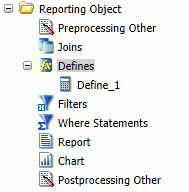
-
Clique com o botão direito no campo virtual que deseja editar e selecione Abrir ou selecione o campo virtual e clique em Abrir na faixa de Opções.
A caixa de diálogo da ferramenta Definir se abre, exibindo o campo selecionado.
- Faça alterações no nome do campo, expressão ou formato e clique em OK para retornar à ferramenta do Objeto do Relatório.
- Clique com o botão direito no campo virtual que deseja visualizar ou editar como texto e selecione Editar ou selecione o campo virtual e clique em Editar na faixa de Opções. O Editor de Texto se abre, exibindo o campo selecionado.
- Faça alterações no nome do campo, expressão ou formato e clique em OK para retornar à ferramenta do Objeto do Relatório.
- Clique com o botão direito no campo virtual que deseja excluir e selecione Excluir ou selecione o campo virtual e clique em Excluir na faixa de Opções.
- Para excluir todos os campos virtuais de uma vez, clique com o botão direito no componente Define e selecione Excluir Tudo ou selecione o componente e clique em Excluir Tudo na faixa de Opções.
Os filtros possibilitam os usuários de selecionar rapidamente os critérios pré-definidos que limitam os dados incluídos no relatório ou gráfico. Os filtros são critérios de seleção (demonstrativos WHERE) que se cria para usuários, que em seguida selecionarão os filtros necessários para limitar os dados em um relatório ou gráfico, sem ter ter de criar seus próprios critérios de seleção.
A fim de criar um filtro, deve-se criar o grupo filtro e definir os filtros que compõem o grupo.
Observação: As funções Desfazer e Refazer não estão disponíveis para o componente Filtro até a criação de pelo menos um filtro.
Para mais informações sobre filtros, consulte Guia Dados no Manual de Usuário do WebFOCUS InfoAssist .
- Clique com o botão direito no componenente Filtros e selecione Novo ou selecione o componente Filtro e clique em Novo na faixa de Opções.
-
Na caixa Nome do Grupo Filtro, digite um nome descritivo para a pasta do grupo filtro.
Torne o nome do grupo filtro o mais explícito possível, já que os usuários dependem deste nome para selecionar o filtro correto para aplicar a seus relatórios.
-
Clique em OK.
Você retornou à ferramenta do Objeto do Relatório. A pasta do grupo filtro aparece abaixo do nó do componente Filtro.
-
Clique com o botão direito no grupo Filtro ao qual deseja adicionar um filtro e selecione Novo ou selecione o grupo Filtro e clique em Novo na Barra de Ferramentas de Início Rápido.
A caixa de diálogo Novo Filtro é aberta.
-
Na caixa de Nome do Filtro, digite um nome descritivo para o filtro e clique em Adicionar Novo se estiver planejando criar vários filtros ou clique em OK se estiver planejando criar apenas um filtro.
Torne o nome dos filtros o mais explícito possível, já que os usuários dependem deste nome para selecionar o filtro correto para aplicar a seus relatórios.
A caixa de diálogo Filtro Avançado se abre, como mostrado na imagem a seguir.
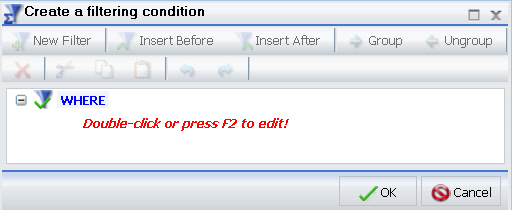
-
Use a caixa de diálogo Filtro Avançado para criar o filtro.
Para mais informações sobre como definir filtros, consulte Guia Dados no Manual de Usuário do WebFOCUS InfoAssist .
-
Depois de criar o filtro, clique em OK.
Se clicou em Adicionar Novo na etapa 2, a caixa de diálogo Novo Filtro se abre. Se clicou emOK na etapa 2, você returnou à ferramenta do Objeto do Relatório.
Os filtros existentes aparecem sob o grupo Filtro abaixo do nó de Filtros, como mostrado na imagem a seguir.
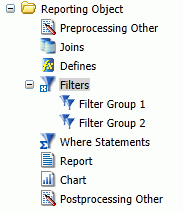
-
Clique com o botão direito no filtro que deseja editar e selecione Abrir ou selecione o filtro e clique em Abrir na faixa de Opções.
A caixa de diálogo Filtro Avançado se abre, exibindo o filtro selecionado.
- Faça as alterações desejadas e clique em OK para retornar à ferramenta do Objeto do Relatório.
- Clique com o botão direito no filtro ou grupo filtro que deseja renomear e selecione Propriedades, ou selecione o filtro ou grupo filtro e clique em Propriedades na faixa de Opções.
- Digite o novo filtro ou o nome do grupo filtro no lugar do atual e clique em OK.
- Clique com o botão direito no filtro ou grupo filtro que deseja excluir e selecione Excluir ou selecione o filtro ou grupo filtro e clique em Excluir na faixa de Opções.
- Para excluir todos os filtros de uma vez, clique com o botão direito no componente Filtro e selecione Excluir Tudo ou selecione o componente e clique em Excluir Tudo na faixa de Opções.
-
Clique com o botão direito no filtro que deseja visualizar ou editar como texto e selecione Editar ou selecione o filtro e clique em Editar na faixa de Opções.
The editor de texto se abre, exibindo o filtro selecionado.
- Faça as alterações desejadas e clique em OK para retornar à ferramenta do Objeto do Relatório.
Quando o Aviso Automático de Amper for usado (Aviso para Parâmetros é selecionado nas propriedades do Objeto do Relatório), há cenários em que os usuários são solicitados a prover variáveis amper nos critérios de seleção (demonstrativos WHERE) no Objeto do Relatório que o usuário não salvou com o relatório. Isso se deve ao processamento interno dos relatórios criados dos Objetos do Relatório. Pode-se evitar este problema, usando o componente Filtro para pré-definir os critérios de seleção para os usuários incluirem nos relatórios. Somente o filtro ou filtros que os usuários selecionam para inclusão em seus relatórios são avaliados pelas instalações de Aviso Automático de Amper do WebFOCUS.
Os demonstrativos WHERE ou critérios de seleção, restringem os dados recuperados apenas aos registros que satisfizeram as condições especificadas. Os filtros são critérios de seleção que executam quando o usuário seleciona o filtro no WebFOCUS. Outros critérios de seleção executam quando o usuário abre o Objeto do Relatório, evitando que os valores de dados que não satisfazem os critérios de estarem disponíveis ao usuário.
Para mais informações sobre demonstrativos WHERE, consulte Guia Campo no Manual de Usuário do WebFOCUS InfoAssist .
-
Clique com o botão direito no componente Demonstrativos Where e selecione Novo ou selecione o componente e clique em Novo na faixa de Opções.
A caixa de diálogo Novo Filtro se abre, como mostrado na imagem a seguir.
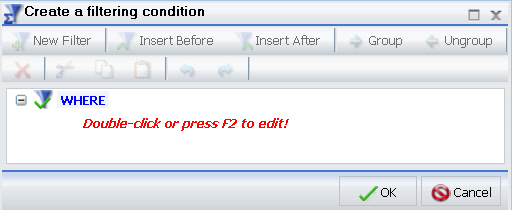
-
Clique duas vezes no texto vermelho ou pressione F12 para editar o demonstrativo WHERE.
Para mais informações sobre como criar critérios de seleção, consulte Como usar a janela de aplicativos InfoAssist no Manual de Usuário do WebFOCUS InfoAssist .
- Depois de criar o critério de seleção, clique em OK para retornar à ferramenta do Objeto do Relatório.
O componente do Relatório cria um modelo de relatório e o salva em um Objeto do Relatório. Os usuários autorizados podem usar o modelo de relatório para criar um relatório que satisfaça suas necessidades e, em seguida, salva o novo relatório.
Para criar um modelo de relatório, clique duas vezes no componente Relatório ou clique com o botão direito no componente e selecioneAbrir. O InfoAssist se abre, permitindo a criação de um modelo de relatório.
Para mais informações sobre como usar InfoAssist, consulte Manual do Usuário do InfoAssist do WebFOCUS.
Observação:
- Para abrir o código da fonte de relatório no editor de texto ao invés do InfoAssist, clique com o botão direito no componente Relatório e selecione Editar. As alterações do manual no código pode tornar o relatório incompatível com o InfoAssist.
- A verificação de erros e sintaxe não é desempenhada nos comandos onde se digita até o Objeto do Relatório ser executado.
- Se o Objeto do Relatório contiver tanto um relatório quanto um gráfico, pergunta-se ao usuário se deseja executar o objeto com um relatório ou um gráfico. O Objeto do Relatório não pode ser executado simultaneamente como ambos.
- Quando o Aviso Automático de Amper for usado (Aviso para Parâmetros é selecionado nas propriedades do Objeto do Relatório), há cenários em que os usuários são solicitados a prover variáveis amper nos critérios de seleção (demonstrativos WHERE) no Objeto do Relatório que o usuário não salvou com o relatório. Isso se deve ao processamento interno dos relatórios criados dos Objetos do Relatório. Pode-se evitar este problema, usando o componente Filtro para pré-definir os critérios de seleção para os usuários incluirem nos relatórios. Somente o filtro ou filtros que os usuários selecionam para inclusão em seus relatórios são avaliados pelas instalações de Aviso Automático de Amper do WebFOCUS.
O componente Gráfico funciona exatamente como o componente Relatório. O componente Gráfico cria um modelo de gráfico e o salva em um Objeto do Relatório. Os usários podem usar o modelo de gráfico para criar um gráfico que satisfaça suas necessidades e, em seguida, salva o novo gráfico.
Para criar um modelo de gráfico, clique duas vezes no componente Gráfico ou clique com o botão direito no componente e selecioneAbrir. O InfoAssist se abre, permindo a criação de um modelo gráfico.
Para mais informações sobre como usar InfoAssist, consulte Manual do Usuário do InfoAssist do WebFOCUS.
Observação:
- Para abrir o código da fonte do gráfico no editor de texto ao invés do InfoAssist, clique com o botão direito no componente Gráfico e selecione Editar. As alterações do manual no código podem tornar o relatório incompatível com o InfoAssist.
- A verificação de erros e sintaxe não é desempenhada nos comandos onde se digita até o Objeto do Relatório ser executado.
- Se o Objeto do Relatório contiver tanto um relatório quanto um gráfico, pergunta-se ao usuário se deseja executar o objeto com um relatório ou um gráfico. O Objeto do Relatório não pode ser executado simultaneamente como ambos.
- Quando o Aviso Automático de Amper for usado (Aviso para Parâmetros é selecionado nas propriedades do Objeto do Relatório), há cenários em que os usuários são solicitados a prover variáveis amper nos critérios de seleção (demonstrativos WHERE) no Objeto do Relatório que o usuário não salvou com o relatório. Isso se deve ao processamento interno dos relatórios criados do Objetos do Relatório. Pode-se evitar este problema, usando o componente Filtro para pré-definir os critérios de seleção para os usuários incluirem nos relatórios. Somente o filtro ou filtros que os usuários selecionam para inclusão em seus relatórios são avaliados pelas instalações de Aviso Automático de Amper do WebFOCUS.
O pós-processamento do componente Outro contém um código personalizado que deve executar depois de todos os outros componentes. Pode-se usar o editor de texto no componente para criar e editar o código ou colar aquele que copiou de outro aplicativo.
Para criar ou editar um Pós-processamento do componente Outro, clique duas vezes no componente, ou selecione o componente e clique em Editarna faixa de Opções. Como alternativa, clique com o botão direito no componente e selecione Editar. A caixa de diálogo do pós-processamento do componente Outro se abre.
Consulte o Como criar Relatórios com o WebFOCUS Language manual para obter mais informações sobre como utilizar a WebFOCUS Language para procedimentos de código.
Observação:
- A verificação de erros e sintaxe não é desempenhada nos comandos onde se digita até o Objeto do Relatório ser executado.
- Os comandos de Pós-processamento do componente Outro não devem retornar um conjunto de respostas exibível.
- As visualizações do InfoAssist nos componentes do Relatório e Gráfico serão desativadas se o Pós-processamento do componente Outro contiver a sintaxe:
-OLAP ON
Para evitar este problema, ative o OLAP através das propriedades do Objeto do Relatório, ao invés do Pós-processamento do componente Outro. Para mais informações sobre as propriedades do Objeto do Relatório, consulte Propriedades de um Objeto do Relatório.
Para informações sobre o Aviso Automático de Amper, consulte Considerações de Aviso Automático Amper com os componentes Pré-processamento e Pós-processamento de Outro .












